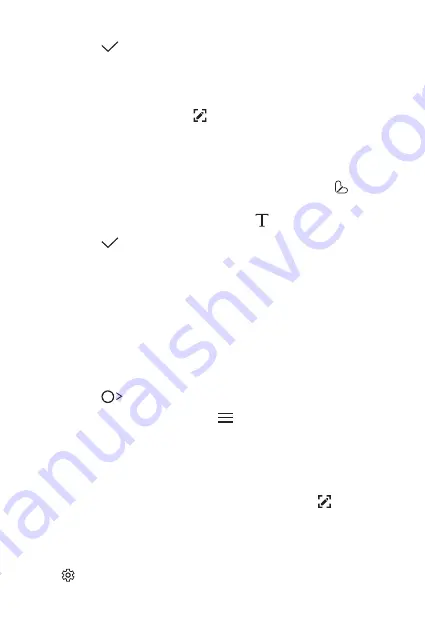
Настраиваемые функции
17
3
Коснитесь
, чтобы сохранить заметку.
Написание заметок на снимках экрана
1
На экране, снимок которого вы хотите сделать, опустите строку
состояния, а затем коснитесь
.
•
Снимок экрана отобразится в блокноте как фоновый рисунок. В
верхней части экрана отобразятся средства создания заметок.
2
Создайте заметку на снимке.
•
Чтобы вырезать и сохранить область экрана, коснитесь
и
укажите область с помощью средства обрезки.
•
Чтобы вставить текст, коснитесь значка
.
3
Коснитесь
и сохраните заметку в нужную папку.
•
Сохраненные заметки можно просматривать с помощью
приложения
Qu
или
Галерея
.
•
Чтобы все заметки сохранялись в одном и том же месте, выберите
параметр
Использовать по умолчанию для этого действия
и
выберите нужное приложение.
Управление папками
Заметки можно группировать по типам.
1
Коснитесь
Qu
.
2
В верхней части экрана коснитесь
и выберите пункт меню.
•
Все заметки
: просмотр заметок, сохраненных в папке
Qu
.
•
Мои заметки
: просмотр заметок, созданных с помощью
Qu
.
•
: просмотр заметок, созданных с помощью
.
•
Pop Scanner
: просмотр заметок, созданных с помощью Pop Scanner.
•
Корзина
: просмотр удаленных заметок.
•
Новая категория
: добавление категории.
•
: упорядочивание, добавление и удаление категорий. Чтобы
изменить имя категории, коснитесь его.
Summary of Contents for LG-K520DY
Page 1: ...USER GUIDE LG K520DY MFL69880801 1 0 www lg com ﻋﺮﺑﻲ ENGLISH РУССКИЙ ...
Page 11: ... ﺍﻟﻣﺻﻣﻣﺔ ﺍﻟﻣﻳﺯﺍﺕ ﺧﺎﺹ ﻟﻐﺭﺽ 01 ...
Page 21: ... ﺍﻷﺳﺎﺳﻳﺔ ﺍﻟﻭﻅﺎﺋﻑ 02 ...
Page 52: ... ﺍﻟﻣﻔﻳﺩﺓ ﺍﻟﺗﻁﺑﻳﻘﺎﺕ 03 ...
Page 77: ... ﺍﻟﻬﺎﺗﻑ ﺇﻋﺩﺍﺩﺍﺕ 04 ...
Page 95: ... ﺍﻟﻣﻠﺣﻕ 05 ...
Page 114: ...Настраиваемые функции 01 ...
Page 125: ...Основные функции 02 ...
Page 160: ...Полезные приложения 03 ...
Page 189: ...Параметры телефона 04 ...
Page 210: ...Приложение 05 ...
Page 231: ...Custom designed Features 01 ...
Page 242: ...Basic Functions 02 ...
Page 277: ...Useful Apps 03 ...
Page 305: ...Phone Settings 04 ...
Page 326: ...Appendix 05 ...
Page 336: ......
















































